道路案内標識カラーレイアウト作成システム
SignLayout 2018:文字入力が出来れば、今日から標識レイアウトの達人!
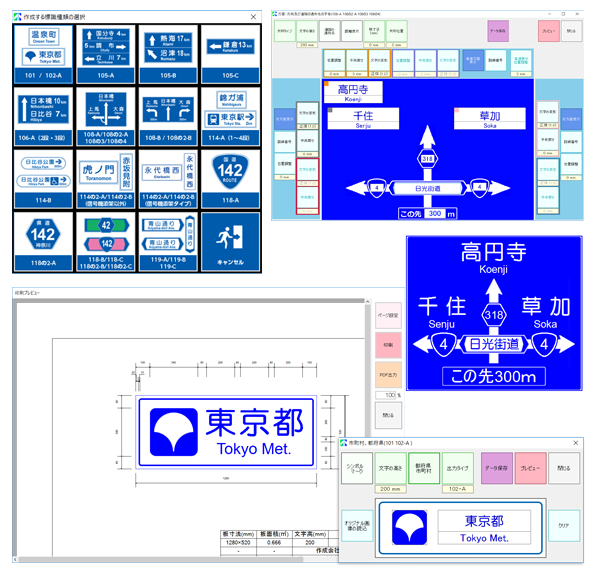
擬似標識板上に直接文字を入力していくので感覚的に非常にわかりやすく作成することができます。作成する標識種類の選択パネルで作成したい標識の種類を選び、後は、必要箇所に文字・ローマ字を入力するだけで道路案内標識カラーレイアウトができあがります。
108系標識の標識板寸法・矢印位置調整・文字位置調整や108系、114系での長体文字・平体文字表示・文字の中央寄せ調整、レイアウト
左右自由配置などの機能によりレイアウトがより自由に、より使いやすくなっています。また、矢印形状の選択や都道府県番号(118の2)
など、一覧から簡単に選択出来るようになりました。
※ Windows8.1
Windows10 対応
作成可能標識

パネルで新規に作成する標識ボタンをクリックするだけで、レイアウトの作成開始!
市町村(101)
/都道府県(102A)
方面方向及び距離(105A
/105B
/105C)
方面及び方向の距離(106-A)
方面及び方向の予告(108-A/108-B)
方面及び方向(108の2-A
/108の2-B)
方面、方向及び道路の通称名の予告(108-3)
方面、方向及び道路の通称名(108の4)
著名地点(114-A
/114-B)
主要地点(114の2-A
/114の2-B
/信号機添架タイプ
国道番号(118-A)
一般国道(118-B
/118-C)
都道府県番号(118の2-A)
主要地方道[一般都道府県道](118の2-B
/118の2-C)
通称名(119-A
/119-B
/119-C)
簡単入力
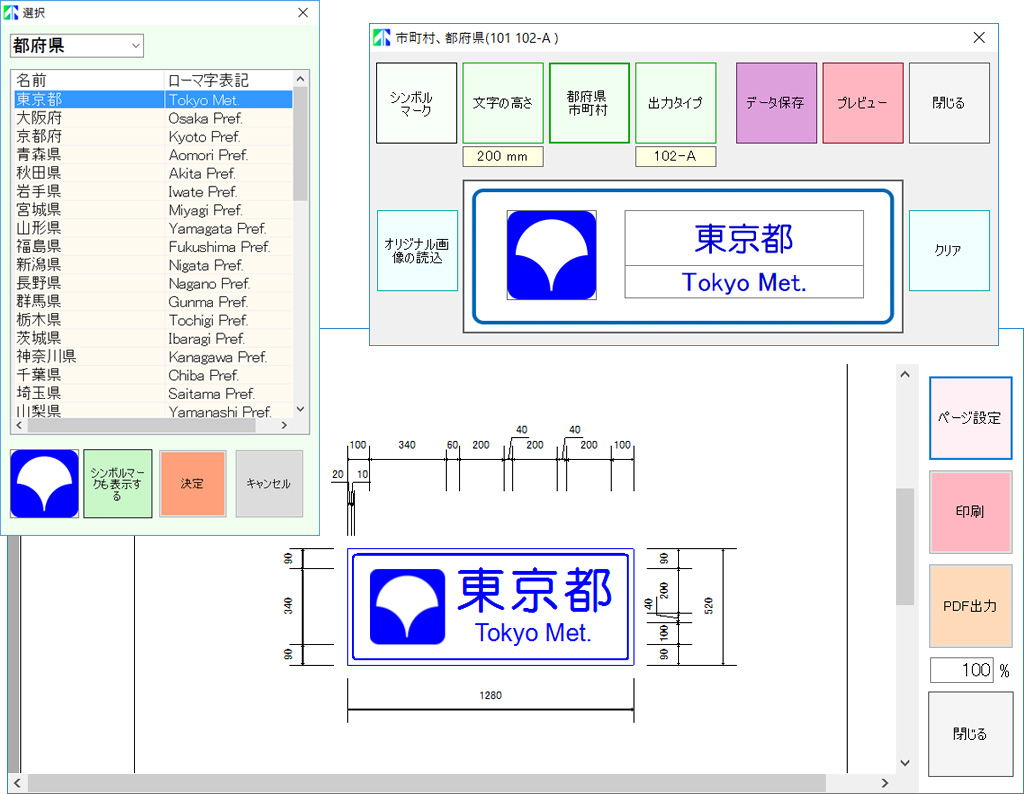
市町村(101)
都道府県(102A)
都府県名一覧から、表示したい都府県名をマウスで
選択すれば、名称とローマ字、シンボルマークが表示されます。
市町村名も一覧から選択できます。
設定情報の保存ができますので、作成後に文字の修正やピクトグラムの入れ替え、板寸法調整など自由に変更できます。
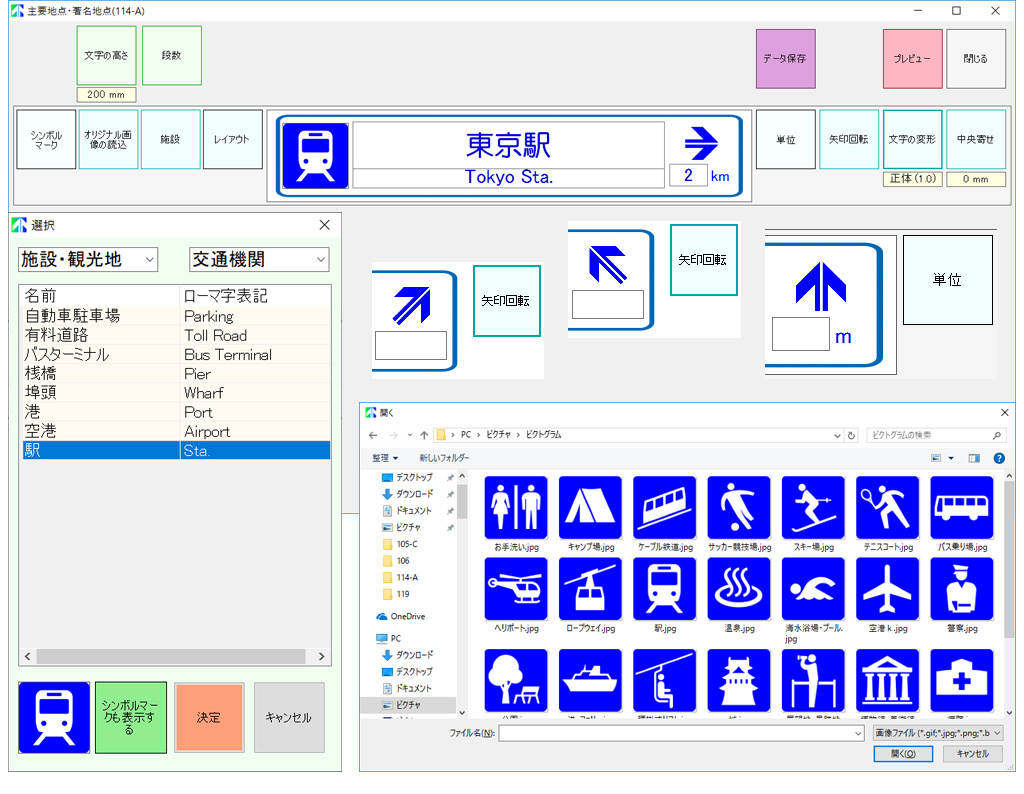
著名地点(114-A)
著名地点(114-B)
kmとmの単位切替や矢印回転も、ボタンクリックで簡単変更。
施設選択では、リストから選択するだけで、名称と英語表記が表示されます。また、登録されているシンボルマークがある場合は、シンボルマークの表示もできます。
シンボルマークは追加していく事ができますので、合併、施設変更
にもシンボルマーク(ピクトサイン)の追加で柔軟に対応できます。
高速道路ナンバーリングなど新しいガイドラインにも対応
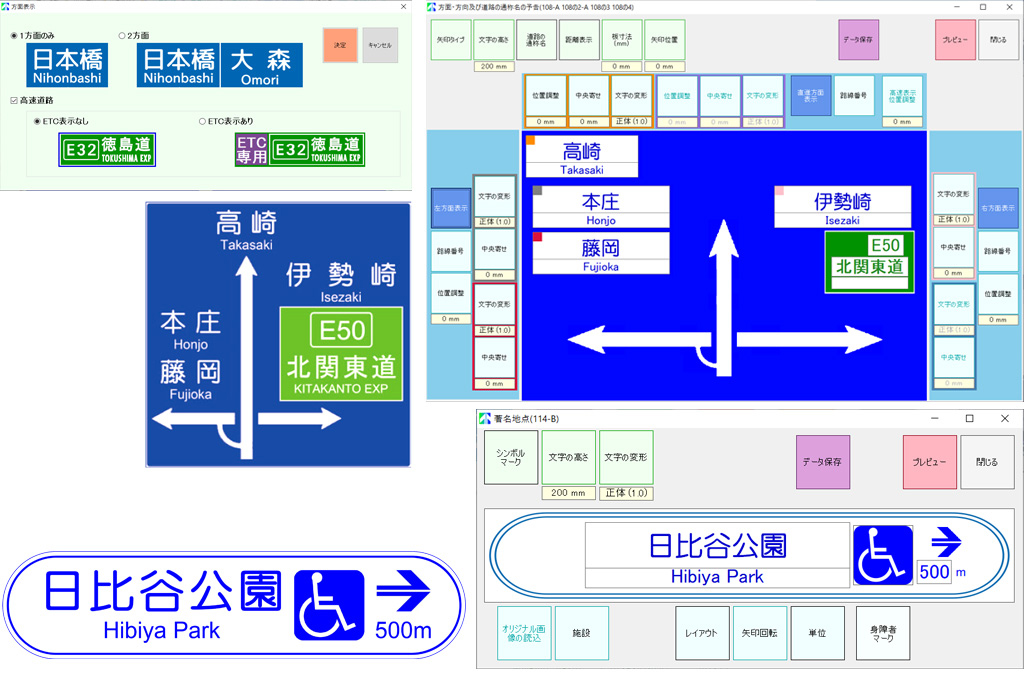
高速道路表記
国際シンボルマーク
基本的に道路標識ハンドブック2012年度版に即して、レイアウトを作成していますが、高速道路ナンバーリング表記や著名地点案内標識に身体障害者の円滑な通行に適する道路を経由する旨を表す国際シンボルマーク標示にも対応しています。
さまざまな調整機能でより自由により使いやすく
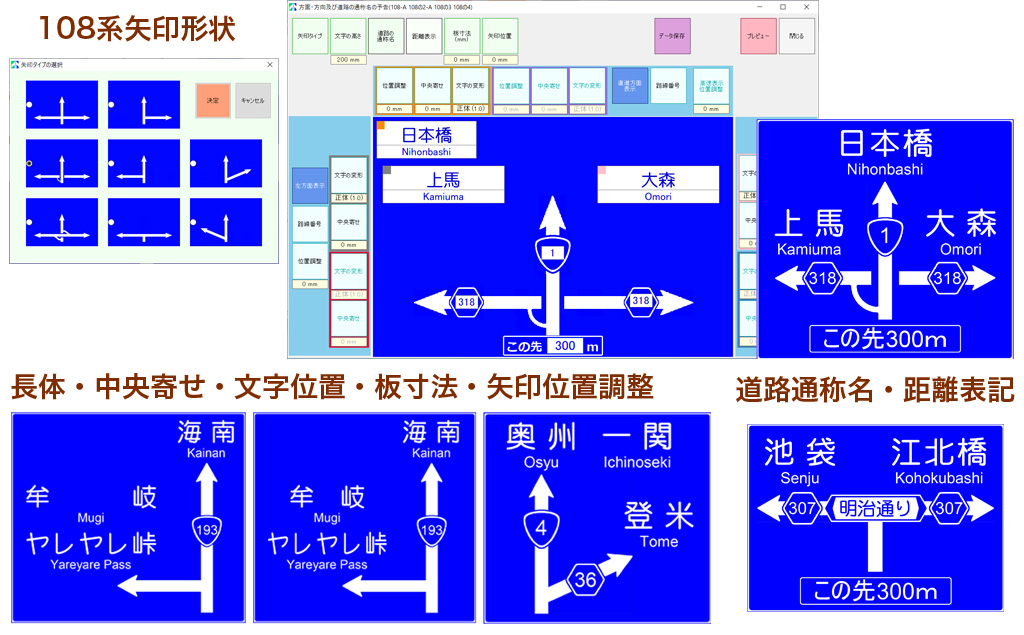
108系
108系では、矢印形状を「矢印タイプの選択」ダイアログで、簡単に選択できます。
板寸法や矢印位置調整や直進、左方向、右方向のそれぞれの文字の長体・中央寄せ・文字位置調整の為の様々なボタンが配置されています。
同じ入力画面の中のボタンのクリックで道路通称名や距離表記の有無を変更できます。
種類選択もわかりやすく
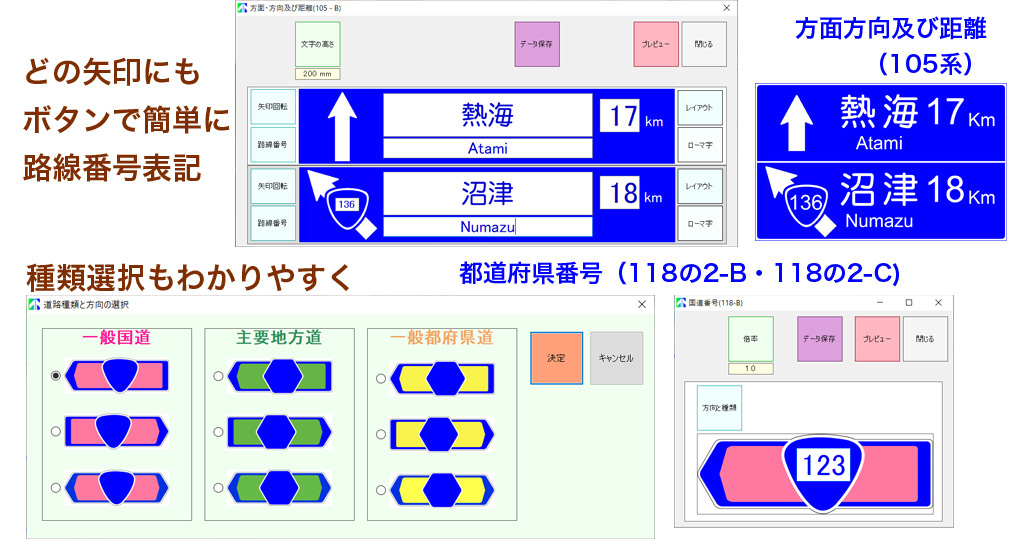
105系
斜めなど、どの矢印にもボタンで簡単に路線番号表記の切り替えができます。
118の2-B・118の2-C
道路種類や方向の選択も画面でわかりやすくなっています。
文字変形(長体・平体) 文字位置調整
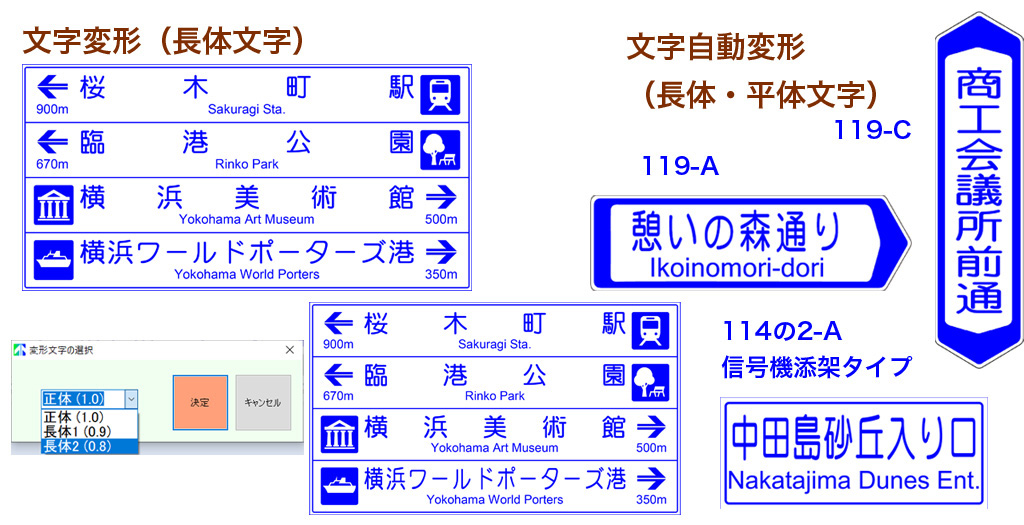
著名地点(114-A)
正体(1.0)・長体(0.9)・長体(0.8)をリストから 選択します。
主要地点信号機添架
通称名(119)
主要地点(114の2)の信号機添架タイプ及び道路の通称名(119-C)は、文字数によって、自動で長体・平体になります。
レイアウトがより自由により使いやすく
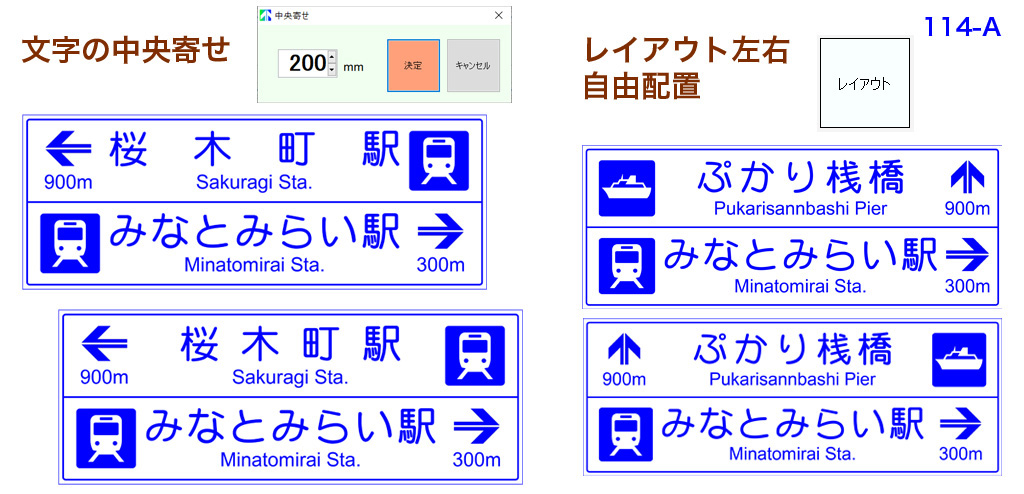
著名地点(114-A)
mm単位で文字の中央寄せが可能です。
また、「レイアウト」ボタンをクリックして、各段それぞれ自由に矢印やピクトの左右の配置を変更できます。
